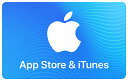※本ページにはプロモーション(広告)が含まれています

コンビニなどでよく見かけるiTunesカードを購入したことはありますか?「iTunesカード」と呼ばれるこのカード、正式には「App Store & iTunes ギフトカード」といいます。
Appleのマークが描かれているので、iPhoneに関連するカードだろうと検討がつくと思いますが、どのようにどんな用途で使うのか、使い方がわからないという方もいらっしゃると思います。
そこで本記事では「App Store & iTunes ギフトカード」の使い方と5つの使い道について解説します。記事を読んだら早速iTunesカードを買いに行きたくなるはずです。
[ad name=”adTop”]「App Store & iTunes ギフトカード」について
「App Store & iTunes ギフトカード」とは
みなさんも目にしたことがあるApp Store & iTunes ギフトカードですが、実はどう使うものなのか?存在自体よく分からないという方も多くいらっしゃると思います。
iPhoneを使っていない方は特にわからない、もしくは関係ないとお思いではありませんか?実は、Android端末でも「Apple Music」の利用ができるので、App Store & iTunes ギフトカードを使う日がくるかもしれませんよ。
「App Store & iTunes ギフトカード」とはプリペイドカード(前払い方式)の一種です。このカードには裏面には「X」から始まる16桁のコードが記載されています。
このコードをiTunes StoreやApp Storeなどに入力すると、音楽、ゲーム、電子書籍などのコンテンツを購入することができるようになります。
コンテンツの購入だったら、携帯電話会社の利用料金と合わせて払うキャリア決済、クレジットカードによる決済でも購入できるのに、どうしてギフトカードを購入するの? と思う方もいらっしゃると思います。前払いすることで、使える金額が決まっている分、使いすぎを防ぐということに加え、様々なメリットと考えられます。
また最近では結婚式や忘年会などでApp Store & iTunes ギフトカードが景品になったりしています。そんな「App Store & iTunes ギフトカード」の購入方法と種類を確認してみましょう。
App Store & iTunes ギフトカード(コード)の購入方法と種類
App Store & iTunes ギフトカードには1,500円、3,000円、5,000円、そして10,000円の4種類、そしてパリアブルカードと言われるカードがあります。
このカードはアップルストアだけでなく、スーパーやコンビニ、家電量販店、携帯ショップで取り扱っていますので、見かけたことがあるという方も多いのではないでしょうか?そんなiTunesカードのコードはレジを通して決済しないと使えない仕組みになっています。
ドコモやau、ソフトバンクのオンラインショップでもApp Store & iTunes ギフトカードが販売されていますが。こちらは「デジタルコード」となり、カードが届くわけではありません。この「デジタルコード」は、コンビニなどで販売されているApp Store & iTunes ギフトカードの裏に記載されているコードと同じものなので、使い方は同じです。
デジタルコードによるオンラインショップでは、500円、1,500円、3,000円、5,000円、10,000円、500円~50,000円まで1円単位金額指定 と最少金額が500円となっています。
近くにコンビニがあれば買い物ついでに購入したり、いそぎの場合はオンラインで手に入る「App Store & iTunes ギフトカード」。オンラインでは時によって「購入金額の10%オフ」や「ポイント10%還元」など、お得に購入できることがありますのでチェックしてみてくださいね。
バリアブルカードとは
「App Store & iTunes ギフトカード」の説明で触れたバリアブルカードとはいったいどんなカードなのでしょうか?
このカードは自分で購入金額を決めることができるというものです。
一般的な「App Store & iTunes ギフトカード」では1.500円、3,000円など決まった金額でしか購入できませんでした。しかしこのバリアブルカードでは2,000円でも4,000円でも5,678円でも、1,500円~50,000円の間で好きな金額で購入することができるのです。(オンラインショップでは500円~50,000円)
また上限金額が50,000円になっているので、頻繁に購入する方は上限いっぱいまで入金することができます。
1円単位で指定できるので、1,550円といった中途半端なコンテンツの購入にもぴったり払うことができるのです。レジの店員さんにチャージしたい金額を伝えることで簡単に購入できます。
App Store & iTunes ギフトカードをよく購入するという方も、意外とバリアブルカードを知らない方がいらっしゃいます。50,000円でも使いすぎ、、、という考えもありますが、都度払いではなく、預けておくような感覚でバリアブルカードを購入して賢く使ってみてはいかがでしょうか?
「App Store & iTunes ギフトカード」の使い方
購入金額をチャージをする
App Store & iTunes ギフトカードを購入したら台紙からカードを剥がします。すると裏面に銀色のスクラッチ部分があり、そこにコードが書かれています。
スクラッチ部分はそのまま剥がすこともできますし、十円玉などで削ることができることもできます。削る際には強く削りすぎたり、尖ったもので削るとスクラッチ部分の下に書かれたコードまで削れてしまう恐れがあるので気をつけて対応しましょう。
バーコードは、カメラで読み取るか、コピーして入力することができます。
App Store & iTunes ギフトカードのチャージ方法はiPhoneとAndroid端末では対応の仕方が異なります。それぞれ確認してみましょう。
iPhoneの場合
- iPhoneの場合はiTunes StoreやApp Store、iBooksで利用することができます。まずは購入したいアプリを起動しましょう。
- iTunes Storeの場合はミュージック、映画、着信音のいずれかの【コードを使う】をタップ。App StoreではToday、ゲームAppの最下部にある【コードを使う】をタップ。iBooksはおすすめの最下部にある【コードを使う】をタップします。
- するとApple IDのパスワードを要求されるので、入力してサインインします。
- コードをカメラで読み取る方法、コードをキーボードで入力する方法が選べるので、どちらかをタップします。カメラで読み取る場合はコードが書かれている枠をカメラで写すだけで、コードの引き換えが完了します。とても便利なのでカメラで読み取る方法をおすすめします。
- コードの引き換えが完了すると「お使いのApple IDに¥○○追加されました。残高は¥○○です」と表示されます。
Macの場合
- ギフトカードのコードを表示させます
- MacでApp Storeを開きます
- アカウントサインインし、「ギフトカードを使う」をクリックます
- コードをカメラで読み取る方法、コードをキーボードで入力する方法が選べるので、どちらかをタップし入力します
Androidの場合
「App Store & iTunes ギフトカード」はAppleだけのものと思っている方も多いと思いますが、Android端末でも利用することができます。ただAndroid端末ではApple Musicのメンバーシップ登録などに使うことができますが、その他のサービスはほとんど利用することができません。
- Apple Musicのアプリを起動させると左上にメニューボタンが表示されます。
- そのメニューボタンをタップし、アカウントの部分をタップすると「ギフトカードまたはコードを使う」という項目が表示されます。
- 「ギフトカードまたはコードを使う」をタップするとコードを入力することができるので、ギフトカードに記載されているコードを入力します。
Windowsの場合
Windowsの場合はiTunesで利用することができます。
- iTunesのメニューバーから「アカウント」をクリックします
- 「コードを使う」を選び、サインインします
- とApple IDのパスワードを要求されるので、入力してサインインします。
ギフトカードをメールで受け取った場合
友人などからギフトカードを送ってもらった場合、メールの中に記載されている「今すぐコードを使用する」を選択することでデバイスに合わせた手続き画面へ移動することができます。
チャージしたクレジットで支払いをする
iTunesなどでチャージしたクレジットを使って購入する際は、以下の手順を踏みます。
- アプリを起動して欲しいコンテンツの【購入】をタップします。
- するとApple IDのパスワードを要求されるので、入力すれば購入することができます。
近年では定額サービスのコンテンツが増えてきています。一度支払いしたApp Store & iTunes ギフトカードに十分な金額がチャージされていない場合、次回更新ができずに契約が切れてしまったり、別の決済方法(他に登録しているクレッジカードなど)に自動的に切り替わってしまいます。
定額サービスを利用する場合は、しっかりApp Store & iTunes ギフトカードに金額が残っているかを確認することが大事です。気をつけて対応しましょう。
支払方法を切り替える
決済方法をいくつか使っている場合は、App Store & iTunes ギフトカードでチャージした分が優先的に使われる仕組みになっていて、チャージした金額が無くなると他の決済方法に切り替わるようになっています。
知らないうちにApp Store & iTunes ギフトカードのチャージした分が無くなっていて、クレジットカード決済などに切り替わっていると困るという方もいらっしゃると思います。以下の手順で支払い方法を切り替えることができます。
- iPhoneの設定アプリを開いて、iTunes StoreとApp Storeを選択し、「Apple ID」、「Apple IDを表示」に進んでください。
- 次にパスワードを入力してください。
- そこから「お支払い情報」をタップし、お支払い方法の種類から「なし」を選択してください。
- 最後に「終了」をタップすれば、「App Store & iTunesギフトカード(iTunesカード)」だけのお支払いに切り替わるので、安心して使うことができるようになります。
チャージ残高を確認する
チャージした金額の残高を知りたいということもあると思います。そんな時はiTunes StoreやApp Storeから確認することができます。上記チャージ方法の紹介で各アプリの【コードを使う】という項目が出てきましたが、その下にApple IDが表示されています。その下に小さく「¥○○クレジット」と記載されています。
また設定アプリからも確認することができます。iTunes StoreとApp Storeから「Apple ID」、「Apple IDを表示」に進みパスワードを入力します。するとそこに残高が表示されます。
使い道沢山!ギフトカードでできることとは
1 2
 minto.tech スマホ(Android/iPhone)・PC(Mac/Windows)の便利情報をお届け! 月間アクセス160万PV!スマートフォン、タブレット、パソコン、地デジに関する素朴な疑問や、困ったこと、ノウハウ、コツなどが満載のお助け記事サイトはこちら!
minto.tech スマホ(Android/iPhone)・PC(Mac/Windows)の便利情報をお届け! 月間アクセス160万PV!スマートフォン、タブレット、パソコン、地デジに関する素朴な疑問や、困ったこと、ノウハウ、コツなどが満載のお助け記事サイトはこちら!